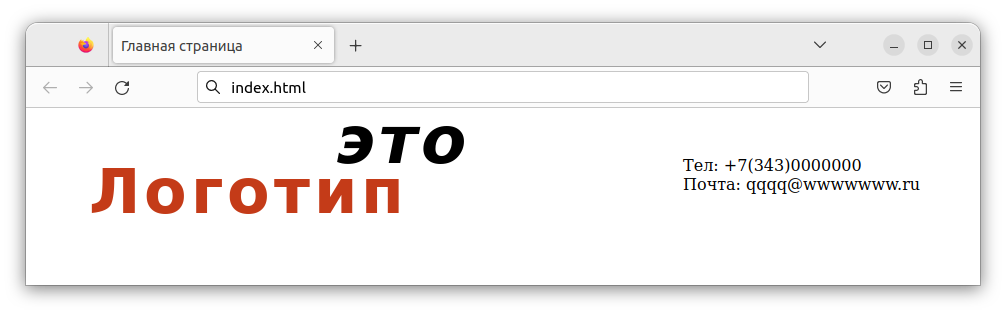Создание шапки
Если у вас все получилось то можно удалить все что находится между тегами <body> и </body>. Также отчистить файл style.css. А в теге </title> напишем «главная страница»
Шапка нашего сайта будет состоять из логотипа который расположен слева и телефона расположенного справа.
Для реализации задуманного вставим между тегами <body> и </body> следующий код:
Мы создали контейнер с помощью элемента <div> с классом "shapka". Внутри этого контейнера созданы еще два контейнера. Один контейнер предназначен для логотипа, а во втором будут контактные данные.
В контейнер с классом «logo» вставим логотип в виде картинки. Для примера я нарисовал следующий логотип:

Это изображение в формате png и размером 410 на 115 пикселей. Разместим его в папке которую сейчас создадим. В папке где находятся файлы index.html и style.css создадим новую папку которую назовем images. В этой папке будет располагаться все изображения применяемые для сайта.
Следующим шагом нужно отобразить это изображение на сайте. Сделаем мы это с помощью тега <img>:
В контейнер предназначенный для контактов пропишем выдуманные телефон и электронную почту:
для переноса на новую строку используем тег <br> и если все собрать то получается это:
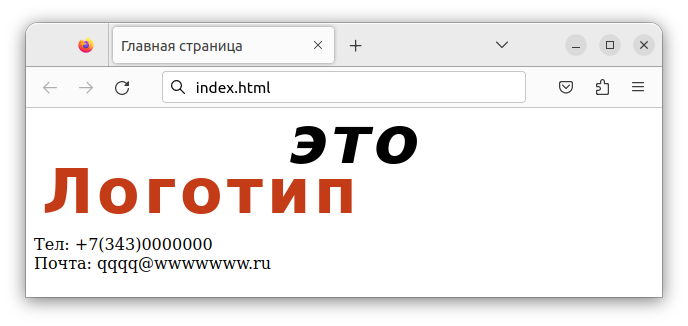
Это все из-за того что мы не использовали стили. Давайте это исправим. Откроем файл style.css и пропишем стили.
В данный момент у нас используется три селектора: shapka, logo и kont.